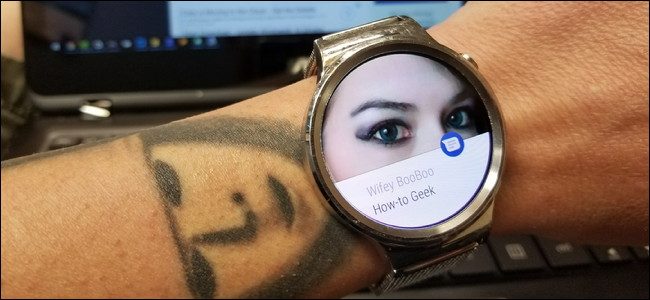Пульт Apple TV можно легко потерять между подушками дивана, но благодаря Приложение Apple TV Remote для iPhone и iPad у вас всегда будет готовая резервная копия. Вот как настроить приложение и начать использовать устройство iOS в качестве пульта дистанционного управления Apple TV.
СВЯЗАННЫЕ С: Как установить и настроить Apple TV
Хотя новый пульт для Apple TV 4 на дрожжах превосходит версию предыдущего поколения, он все же может быть несколько громоздким в использовании. Трекпад временами может быть немного привередливым, а стиль набора текста действительно раздражает, хотя диктовка Siri делает это немного проще.
Хорошая новость заключается в том, что приложение iOS поставляется со всем, что есть в пульте Apple TV 4, и многим другим, включая встроенную клавиатуру для ввода имен пользователей, паролей и условий поиска. Приложение также работает с моделями Apple TV предыдущего поколения, но вы, очевидно, не получите поддержки Siri, которую имеет Apple TV 4. В любом случае, вот как настроить удаленное приложение Apple TV на устройстве iOS.
Начните с загрузки и установки Пульт Apple TV Remote из App Store, если вы еще этого не сделали.
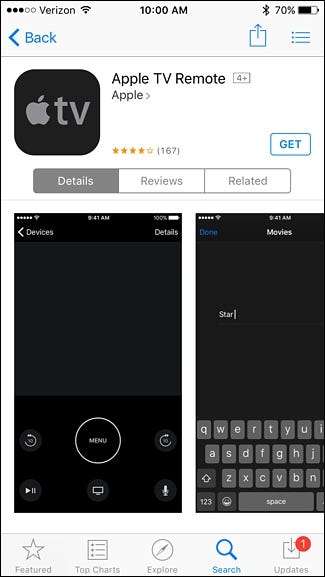
После загрузки на ваше устройство откройте его и нажмите «Добавить Apple TV».
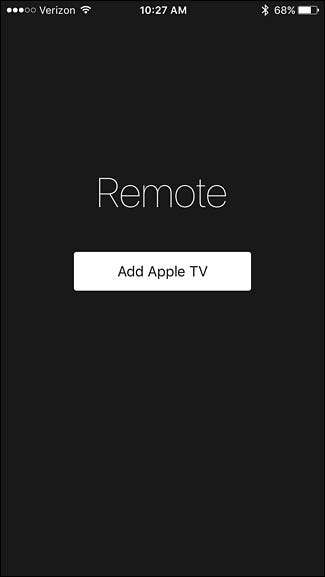
Выберите Apple TV, который вы хотите использовать со своим iPhone или iPad.
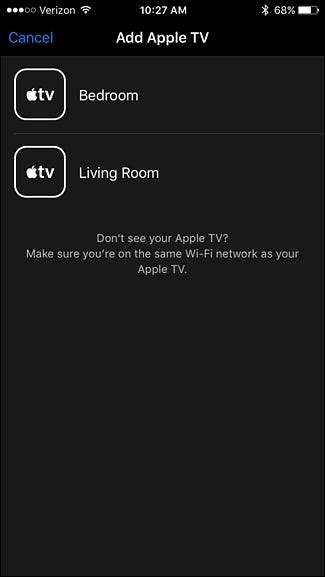
На экране вашего телевизора появится четырехзначный код. Введите этот номер в приложение.
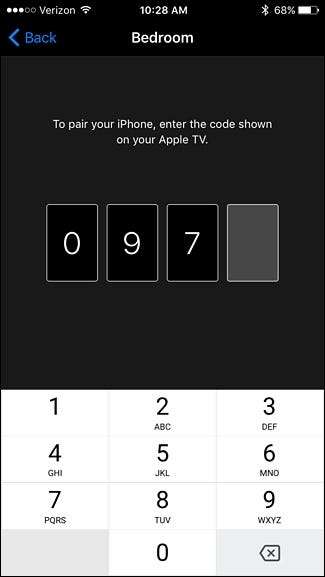
После этого ваше устройство iOS будет сопряжено с Apple TV, и вы сможете сразу же начать управлять приставкой с помощью мобильного устройства. Приложение довольно простое, но в нем есть все, что вам нужно, включая трекпад, кнопку «Домой», кнопку «Меню», кнопку «Воспроизведение / пауза» и кнопку Siri. Однако у него нет специальных кнопок регулировки громкости.
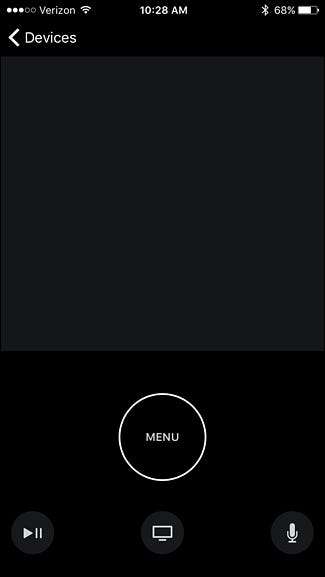
СВЯЗАННЫЕ С: Как включить HDMI-CEC на вашем телевизоре и почему вам это нужно
Если у вас есть Настройка HDMI-CEC и настройте регулятор громкости с помощью пульта Apple TV, физические нижние уровни громкости на вашем устройстве iOS могут управлять громкостью динамиков вашего телевизора. В противном случае кнопки регулировки громкости на вашем iPhone или iPad, к сожалению, этого не сделают.
Однако в приложении есть встроенная клавиатура, поэтому всякий раз, когда селектор появляется в любом текстовом поле на Apple TV, клавиатура в приложении автоматически появляется вместе с текстовым полем, чтобы вы могли без при этом вам приходится смотреть на телевизор.
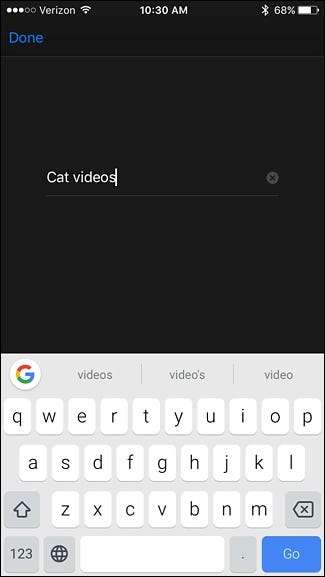
Кроме этого, это почти все, что есть в приложении для дистанционного управления Apple TV. Опять же, это довольно просто, и в этом нет ничего особенного, но, вероятно, это хорошо, учитывая, что любые дополнительные функции могут потенциально затруднить работу.